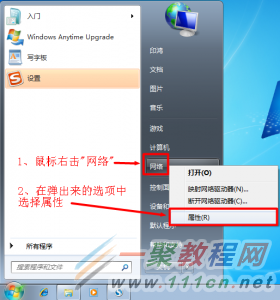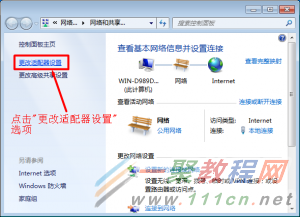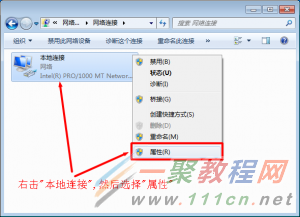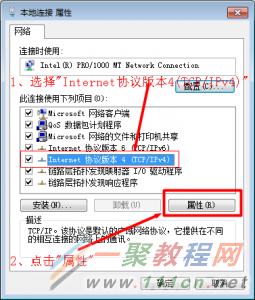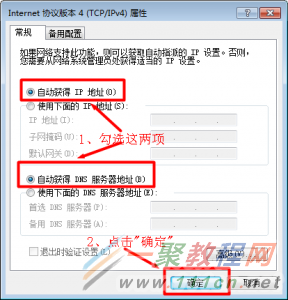推荐专题
最新下载
热门教程
- 1
- 2
- 3
- 4
- 5
- 6
- 7
- 8
- 9
- 10
路由器192.168.0.1是什么?192.168.0.1登陆密码忘记了怎么办?
时间:2022-06-28 23:35:22 编辑:袖梨 来源:一聚教程网
192.168.0.1是什么?
我们在设置路由器的时候,需要在浏览器中打开192.168.0.1页面
那么192.168.0.1到底是什么呢?
只有对192.168.0.1有一定的了解,我们才能够更加得心应手的对路由器进行相关的配置。
192.168.0.1是一个C类的私有IP地址,简单一点192.168.0.1是一个IP地址,这个IP地址不能够在互联网上使用,只能够在局域网中的设备进行使用
可以是计算机、路由器、打印机,但是同一个局域网中只能有一台网络设备使用该地址,否则会造成IP地址冲突。
常见的家庭路由器如腾达等用192.168.0.1作为了它们的管理设置地址,也就是路由器LAN口的IP地址是192.168.0.1
因此加入到该局域网中的电脑就不能在使用192.168.0.1这个地址了。
局域网使用的设置地址是192.168.0.1的路由器接入互联网的时候,192.168.0.1又是局域网计算机的默认网关。
局域网中的电脑访问互联网时,会先把数据传输给192.168.0.1也就是路由器的LAN口,然后由路由器转发出去。
总结:
192.168.0.1是一个C类的私有地址,一些品牌的路由器它作为管理地址(LAN口地址),
这时192.168.0.1又成为了这台路由器所在的局域网中的电脑的网关。
192.168.0.1登陆密码忘记了怎么办?
常见的家庭路由器中腾达路由器是以192.168.0.1作为设置网址,腾达的默认密码是admin。
在用户记不清是否更改过登录密码的情况下,先确认一下自己使用的路由器的品牌,然后可以使用对应的默认密码尝试登录。
如果用默认的密码无法登录,那么说明用户已经修改了原来的默认密码,这时候又忘记了更改后的密码。
这种情况下的解决办法就是把路由器进行重置(恢复出厂设置)
因为在出厂设置的情况下,可以使用默认的密码登录到192.168.0.1设置界面,然后可以重新设置登录密码,并进行相应的设置操作。
192.168.0.1路由器重置的方法:
在路由器的机身上有一个Reset(有的路由器上叫做WPS/Reset按键)
按住这个按键5秒钟左右的时间
路由器上的所有指示灯会熄灭,并立即重新亮起
说明对路由器的重置操作已经成功了
这时候松开按键就可以了,然后就可以使用默认的用户名登录到192.168.0.1设置界面了。
192.168.0.1路由器密码设置
一、192.168.0.1路由器的管理密码的设置与修改;
二、192.168.0.1路由器无线网络密码的设置和修改;
本文将以腾达路由器为例进行演示,分别讲解路由器管理密码和无线网络(WI-FI)密码的设置、修改。
192.168.0.1路由器管理密码的设置和修改:
1、在浏览器中输入:http://192.168.0.1,在管理页面输入默认的管理密码:admin(默认管理密码请查看你的路由器说明书或者路由器机身上面的标签)
2、点击“高级设置”
3、点击“系统工具”
4、点击“修改密码”
5、输入一次“旧密码”和两次“新密码”,
6、点击“确定”,完成了192.168.0.1路由器管理(登陆)密码的修改.
192.168.0.1路由器无线网络(WI-FI)密码的设置:
1、在浏览器中输入:http://192.168.0.1-->输入登陆密码-->点击“确定”。
2、点击“高级设置”
3、点击“无线设置”
4、点击“无线安全”
5、安全模式(有的路由器叫做加密方式)建议选择WPA、WPA2或者WPA与WPA2的混合方式;加密规则随便选;WI-FI的密码最好设置负责一点,否则容易被别人偷网;
6、点击“确定”就完成了192.168.0.1路由器WI-FI密码的设置,
7、以后需要修改的操作方法完全一样。
192.168.0.1打不开的解决办法
1、电脑和路由器之间连接不正确。
路由器的质量问题也会引起192.168.0.1管理页面打不开的现象,不管是新路由器还是使用了一段时间的路由器,都有可能出现这样的问题。如果你在确保电脑和路由器连接正确,而且电脑中的ip地址也设置正确,但仍然打不开192.168.0.1页面,那么多半就是路由器出现了问题,只能够更换新的路由器了。
192.168.0.1路由器恢复出厂设置方法
Reset按键方式
在腾达W311R无线路由器的机身上面有一个RESET/WPS的按键,该按钮有一个功能就是复位,长按RESET/WPS按钮5秒钟以上的时间,会发现腾达W311R无线路由器的所有指示灯熄灭,表示已经恢复出厂设置成功了,在重启路由器,这时候松开按键就可以了。这种方式一般在用户忘记路由器登录密码的时候使用。
设置界面恢复
1、使用默认的管理地址192.168.0.1进入web管理界面:用浏览器打开192.168.0.1,输入默认的管理密码:admin,如已经修改了密码,则输入修改后的密码进行登陆。
2、进入高级设置界面:点击“高级设置”。
3、点击“系统工具”--->点击“恢复出厂设置”--->点击下面的“恢复出厂设置”--->在弹出的提示对话框中点击“确定”,重启后就把腾达路由器恢复到出厂时的配置了.
相关文章
- 女神异闻录夜幕魅影摩尔加纳武器怎么选 04-19
- 数字币钱包app官方下载最新版 04-19
- 数字币钱包2024最新版 04-19
- 轻钱包官网下载2024版 04-19
- 莱特币钱包下载官网最新版 04-19
- 莱特币钱包app下载官网版 04-19